6 soluciones para arreglar la pantalla azul de la muerte del iPhone
Obtener una pantalla azul de iPhone puede ser una pesadilla para muchos usuarios de Apple. Por lo general, sucede cuando un dispositivo está bloqueado y deja de responder. La mayoría de las veces, incluso una actualización inestable o un ataque de malware también pueden causar la pantalla azul de la muerte del iPhone. Afortunadamente, también hay muchas maneras de solucionar este problema. Si la pantalla azul de su iPhone 6 o cualquier otro dispositivo, no se preocupe. Simplemente revise estas soluciones para solucionar el problema de la pantalla azul del iPhone.
- Parte 1: restablecimiento completo del iPhone para reparar la pantalla azul del iPhone
- Parte 2: actualice/elimine las aplicaciones que podrían causar la pantalla azul de la muerte
- Parte 3: ¿Las aplicaciones de iWork están causando la pantalla azul?
- Parte 4: ¿Cómo reparar la pantalla azul del iPhone sin pérdida de datos?
- Parte 5: Actualice iOS para reparar la pantalla azul del iPhone
- Parte 6: Restaurar iPhone en modo DFU
Parte 1: restablecimiento completo del iPhone para reparar la pantalla azul del iPhone
Esta es sin duda una de las mejores formas de saber cómo resolver el problema de la pantalla azul del iPhone. Si tiene suerte, puede solucionar este problema reiniciando su teléfono a la fuerza. Esto interrumpe el ciclo de energía actual de su dispositivo y realiza un restablecimiento completo. Al final, su teléfono se reiniciará en el modo normal.
1. Para iPhone 6s y dispositivos de generaciones anteriores
1. Mantenga presionado el botón Inicio y Encendido (activar/dormir) al mismo tiempo.
2. Idealmente, después de mantener presionado el botón durante diez segundos, la pantalla se volverá negra y su teléfono se reiniciará.
3. Suelte los botones cuando aparezca el logotipo de Apple.
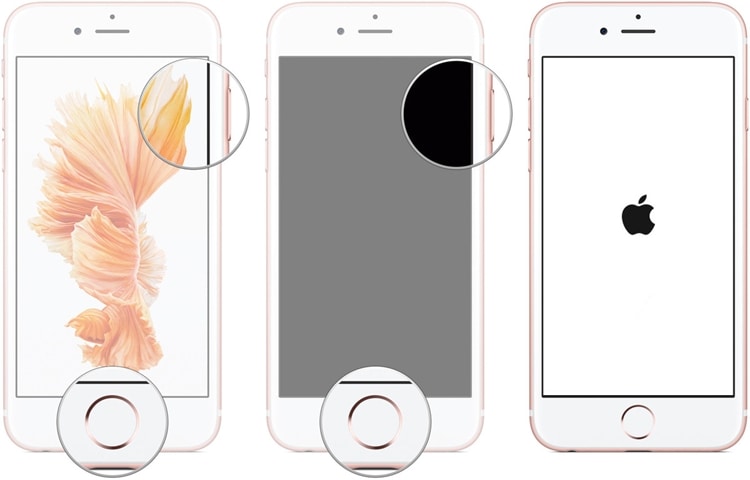
2. Para iPhone 7 y iPhone 7 Plus
1. Presione el botón para bajar el volumen y el botón de encendido (activar/dormir) simultáneamente.
2. Mantenga presionados los botones durante al menos 10 segundos hasta que la pantalla del teléfono se vuelva negra.
3. Como su teléfono se reiniciaría en modo normal, suelte los botones.

Parte 2: actualice/elimine las aplicaciones que podrían causar la pantalla azul de la muerte
Después de reiniciar su teléfono, debe tomar algunas medidas adicionales para evitar que aparezca la pantalla azul de la muerte del iPhone. Se ha observado que una aplicación defectuosa o no compatible también puede hacer que aparezca la pantalla azul del iPhone 6. Por lo tanto, puede actualizar o eliminar estas aplicaciones para resolver este problema.
1. Actualizar aplicaciones relacionadas
Para actualizar una sola aplicación, simplemente visite la App Store en su teléfono y toque la sección ‘Actualizaciones’. Esto mostrará una lista de todas las aplicaciones que están disponibles para una actualización. Toque la aplicación que desea actualizar y seleccione el botón ‘Actualizar’.
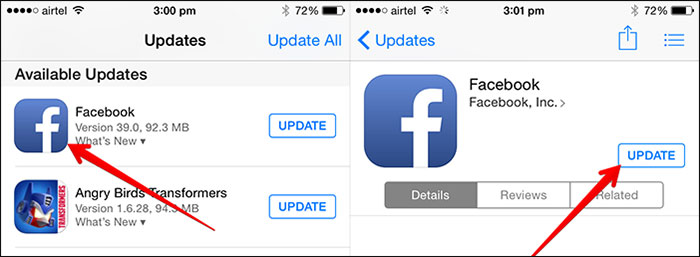
También puede actualizar todas las aplicaciones al mismo tiempo. Para hacer esto, solo toque la opción ‘Actualizar todo’ (ubicada en la parte superior). Esto actualizará todas las aplicaciones a una versión estable.

2. Eliminar aplicaciones
Si cree que hay algunas aplicaciones defectuosas en su dispositivo que están causando la pantalla azul del iPhone 5s, entonces es mejor deshacerse de estas aplicaciones. Eliminar una aplicación de su teléfono es bastante fácil. Simplemente toque y mantenga presionado el ícono de la aplicación que desea desinstalar. Luego, toque el ícono ‘x’ en su parte superior para eliminarlo. Esto generará un mensaje emergente. Confirme su elección seleccionando el botón ‘Eliminar’.

Parte 3: ¿Las aplicaciones de iWork están causando la pantalla azul?
Cuando se trata de la pantalla azul del iPhone 5s, se observa que la suite iWork (Pages, Numbers y Keynote) también puede causar este problema. Si está trabajando en una de las aplicaciones de iWork y ha realizado varias tareas a la vez o ha cambiado de una aplicación a otra, es posible que su teléfono se cuelgue y provoque la pantalla azul de la muerte del iPhone.

La mejor manera de resolver este problema es asegurarse de trabajar con dedicación en una aplicación iWork sin realizar varias tareas a la vez. Además, simplemente puede actualizar estas aplicaciones (o su versión de iOS) para superar este problema también.
Parte 4: ¿Cómo reparar la pantalla azul del iPhone sin pérdida de datos?
Una de las mejores maneras de reparar la pantalla azul del iPhone sin experimentar ninguna pérdida de datos en su dispositivo es mediante el uso de DrFoneTool – Reparación del sistema (iOS). Es una aplicación extremadamente segura y fácil de usar que puede recuperar su teléfono de la pantalla azul de la muerte del iPhone. No solo eso, también se puede usar para solucionar muchos otros problemas como el error 53, el error 9006, el dispositivo atascado en modo de recuperación, el ciclo de reinicio, etc.

Kit de herramientas DrFoneTool – Recuperación del sistema iOS
Solucione el error del sistema del iPhone sin pérdida de datos.
- Solo arregla tu iOS a la normalidad, sin pérdida de datos.
- Solucionar varios problemas del sistema iOS atascado en modo de recuperación, logo blanco de Apple, pantalla en negro, bucle al inicio, etc.
- Corrige otros errores de iPhone y de iTunes, como Error de iTunes 4013, Error 14, Error de iTunes 27,Error de iTunes 9, y más.
- Funciona para todos los modelos de iPhone, iPad y iPod touch.
- Totalmente compatible con el último iOS 13.

Como parte del kit de herramientas DrFoneTool, está disponible para Windows y Mac y es totalmente compatible con todas las versiones líderes de iOS. Simplemente puede usar esta aplicación para reparar la pantalla azul del iPhone 6 mientras conserva sus datos. Todo lo que tiene que hacer es iniciar la aplicación, conectar su teléfono al sistema y seguir las instrucciones en pantalla para reiniciar su teléfono en el modo normal.

Parte 5: Actualice iOS para reparar la pantalla azul del iPhone
Se observa que una versión inestable de iOS también causa este problema. Si está utilizando una versión defectuosa o no compatible de iOS en su dispositivo, entonces es mejor actualizarlo para evitar o reparar la pantalla azul del iPhone.
Si su teléfono responde y puede ponerlo en el modo normal, entonces puede actualizar su versión de iOS fácilmente. Todo lo que tienes que hacer es visitar su Configuración> General> Actualización de software para buscar una actualización. Ahora, solo toque el botón ‘Descargar e instalar’ para actualizar su dispositivo.
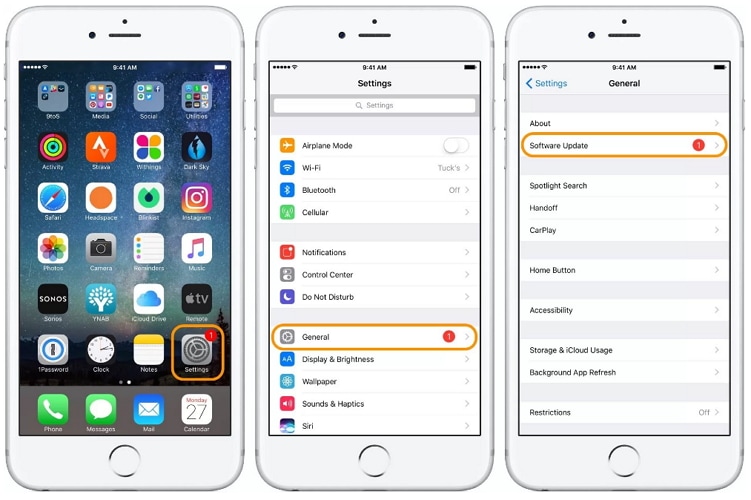
En caso de que su teléfono no responda, póngalo en modo de recuperación y obtenga la ayuda de iTunes para actualizarlo. Para hacer esto, siga estos pasos:
1. Inicie iTunes en su sistema y conéctelo con un cable lightning/USB.
2. Mantenga presionado el botón Inicio en su dispositivo y, mientras lo sostiene, conéctelo al otro extremo del cable.
3. Esto mostrará el símbolo de iTunes en su pantalla. Suelta el botón de inicio y deja que iTunes reconozca tu teléfono.

4. Generará la siguiente ventana emergente. Haga clic en el botón ‘Actualizar’ para actualizar la versión de iOS en su dispositivo.
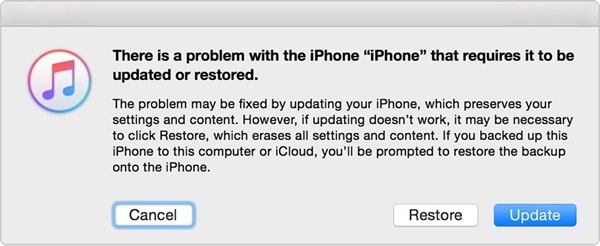
Parte 6: Restaurar iPhone en modo DFU
Si nada más parece funcionar, ponga su dispositivo en el modo DFU (Actualización de firmware del dispositivo) para resolver la pantalla azul del iPhone 5s. Sin embargo, al hacerlo, se eliminarán todos los datos de su dispositivo. Sin embargo, después de actualizar el firmware de su dispositivo, puede resolver la pantalla azul de la muerte del iPhone. Todo lo que tienes que hacer es seguir estos pasos.
1. Para empezar, mantenga presionado el botón de encendido de su teléfono (durante al menos 3 segundos).
2. Ahora, mantenga presionados los botones de encendido y de inicio al mismo tiempo (durante otros 15 segundos).
3. Mientras mantiene presionado el botón de inicio, suelte el botón de encendido de su dispositivo.
4. Ahora, conéctelo a iTunes ya que su teléfono mostrará el símbolo ‘Conectar a iTunes’.
5. Después de iniciar iTunes, seleccione su dispositivo y en la pestaña ‘Resumen’, haga clic en el botón ‘Restaurar’.
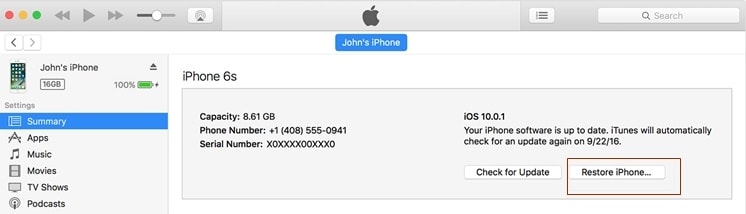
Después de seguir estas instrucciones paso a paso, seguramente podrá resolver la pantalla azul del iPhone 6. Sin embargo, al implementar algunas de estas soluciones, también podría terminar perdiendo sus archivos de datos cruciales. Recomendamos usar DrFoneTool – Reparación del sistema (iOS) para reparar la pantalla azul del iPhone y eso también sin perder ningún dato. Adelante, pruébalo y cuéntanos tu experiencia en los comentarios.
últimos artículos

